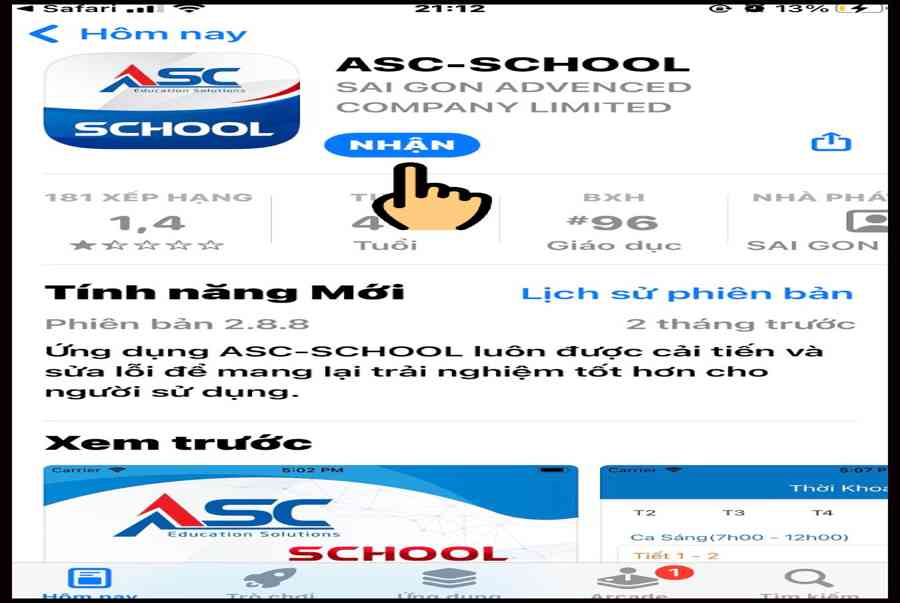
Tóm Tắt
ASC-School là ứng dụng giúp phụ huynh có thể xem thời khóa biểu, kết quả học tập cũng như liên hệ trực tiếp giáo viên để biết về tình hình học tập của học sinh. Trong bài viết này, mình sẽ hướng dẫn bạn cách đăng nhập, sử dụng ASC-School chi tiết từ A-Z đơn giản, nhanh chóng nhé!

Cách đăng nhập, sử dụng ASC-School chi tiết cụ thể từ A-Z đơn thuần
I. Lợi ích
- Giúp phụ huynh chủ động nắm bắt tình hình học tập của học sinh
- Xem đầy đủ kết quả các cột điểm kiểm tra 1 tiết, thi học kỳ của từng môn
II. Hướng dẫn đăng nhập, sử dụng ASC-School chi tiết từ A-Z
Hướng dẫn sau đây được triển khai trên điện thoại cảm ứng iPhone 7 Plus chạy hệ quản lý iOS. Tuy nhiên, bạn cũng hoàn toàn có thể thực thi với các thao tác tương tự như trên điện thoại thông minh Android .
1. Hướng dẫn nhanh
- Tải app ASC-School về điện thoại.
- Nhấn nút Nhận để cài đặt ứng dụng ASC-School về máy.
- Nhấn Mở để vào ứng dụng trên điện thoại.
- Chọn mục Hệ thống ASC.
- Chọn loại tài khoản Phụ huynh.
- Nhập tên tài khoản, mật khẩu và bấm nút Đăng nhập.
- Xem danh mục các chức năng chính của ASC-School như hình bên dưới.
- Nhấn vào mục Thông báo.
- Nhấn vào 1 thông báo bất kỳ và viết bình luận trực tiếp ngay dưới thông báo đó.
- Để xem lịch học (thời khóa biểu) của học sinh, nhấn vào mục Lịch.
- Để xem kết quả học tập (điểm số) của học sinh, nhấn vào mục Kết quả học tập.
- Để xem thông tin điểm danh, đăng ký vắng của học sinh, nhấn vào mục Điểm danh.
- Để xem danh bạ của giáo viên và phụ huynh học sinh khác, nhấn vào mục Danh bạ > Bấm vào biểu tượng gọi/nhắn tin để liên hệ với giáo viên/phụ huynh muốn trò chuyện cùng.
2. Hướng dẫn chi tiết
Bước 1: Đầu tiên, bạn cần tải app ASC-School về điện thoại theo đường link bên dưới.
Bước 2: Bạn nhấn nút Nhận để cài đặt ứng dụng ASC-School về máy.
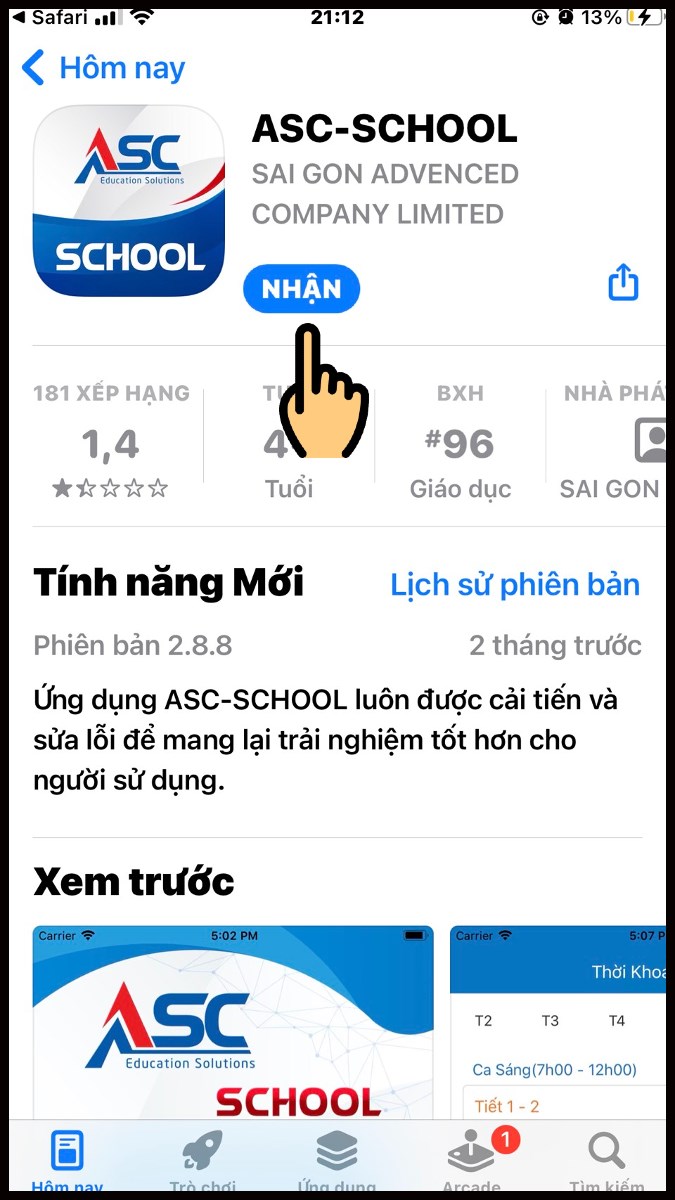
Nhấn nút Nhận
Bước 3: Sau khi cài đặt hoàn tất, hãy nhấn Mở để vào ứng dụng trên điện thoại.
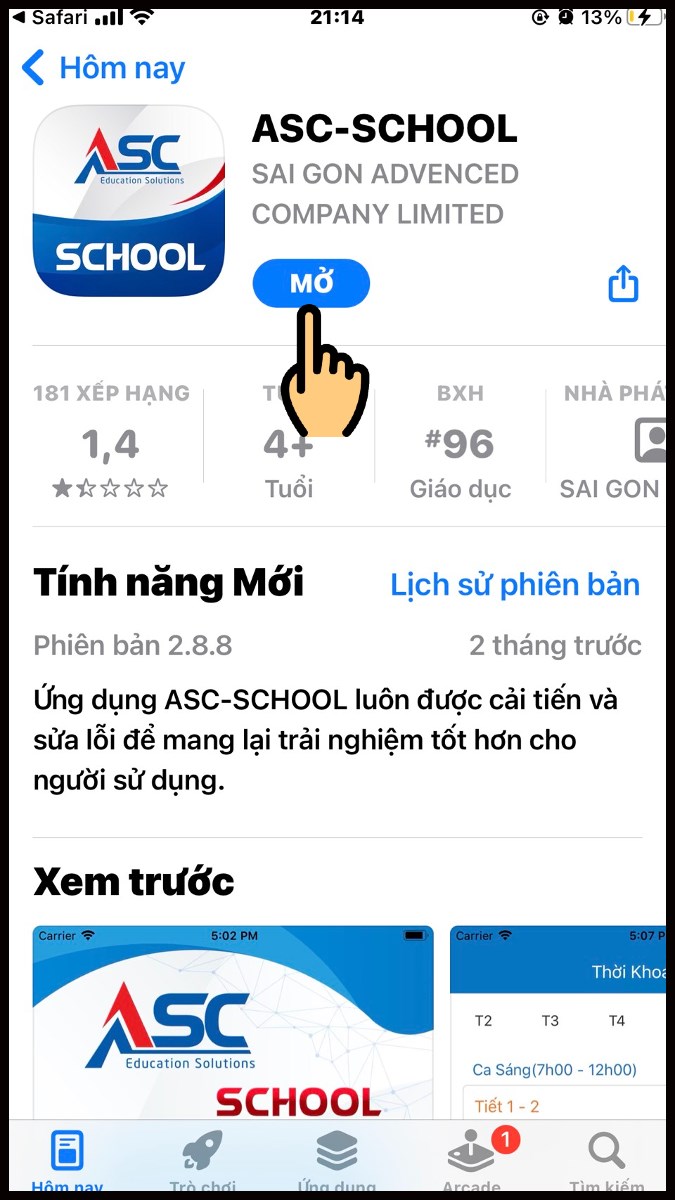
Nhấn Mở
Bước 4: Tiếp theo, hãy chọn mục Hệ thống ASC.
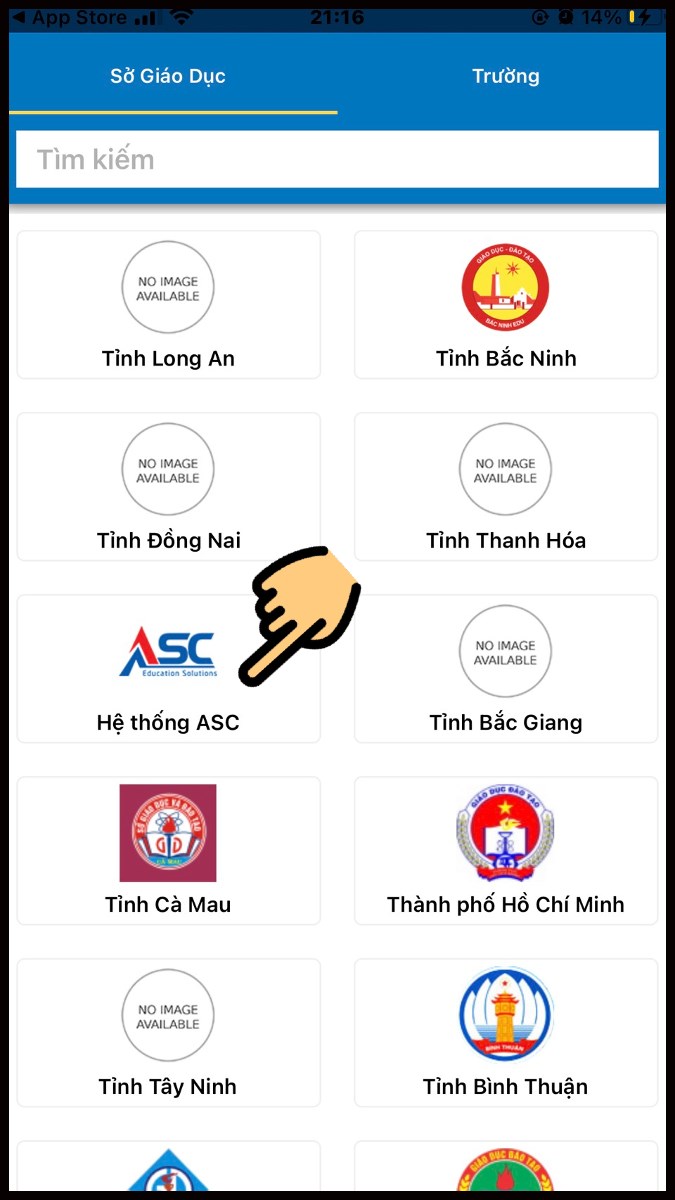
Chọn mục Hệ thống ASC
Bước 5: Khi giao diện đăng nhập của ASC-School hiện ra, hãy chọn loại tài khoản Phụ huynh > Nhập tên tài khoản, mật khẩu và bấm nút Đăng nhập.
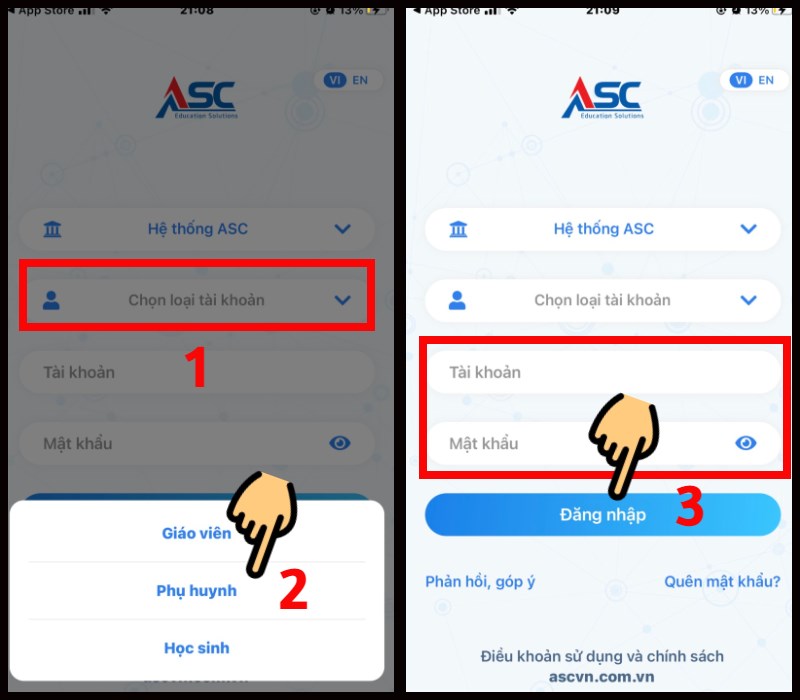
Chọn loại thông tin tài khoản Phụ huynh, nhập tên thông tin tài khoản, mật khẩu và bấm Đăng nhập
Bước 6: Tại giao diện trang chủ của ứng dụng ASC-School, bạn sẽ thấy danh mục các chức năng chính hiện ra như hình bên dưới, gồm: Thông báo từ trường, Học bạ, Lịch học, Điểm danh, Danh bạ, Kết quả bài tập, Thanh toán học phí,…
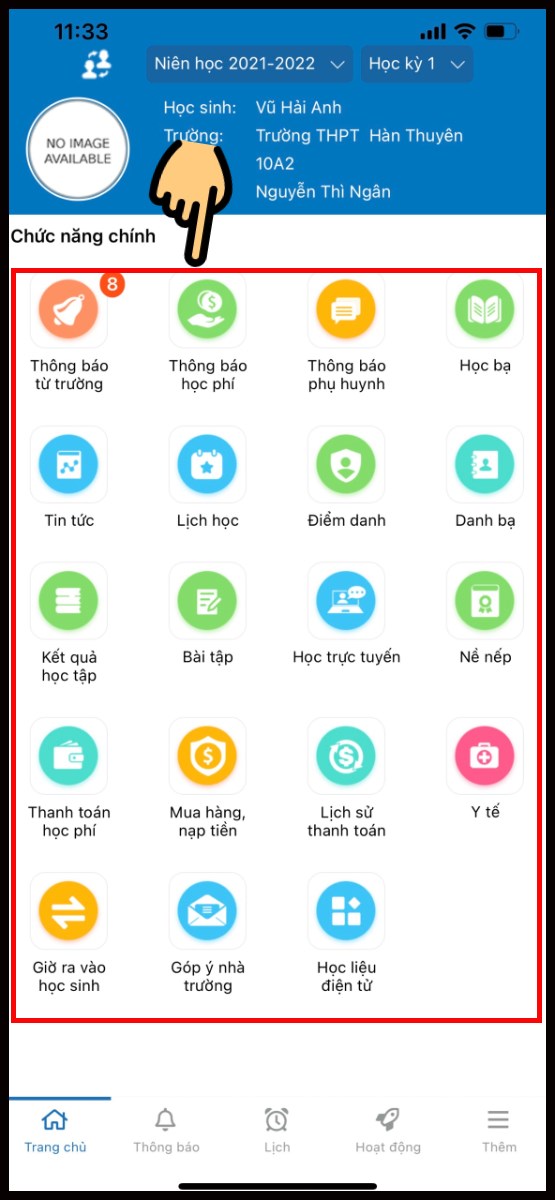
Xem hạng mục các công dụng chính
Bước 7: Để xem thông báo từ nhà trường hoặc giáo viên chủ nhiệm, bạn hãy nhấn vào mục Thông báo nằm trên thanh công cụ bên dưới. Bên cạnh đó, bạn có thể nhấn vào 1 thông báo bất kỳ và viết bình luận trực tiếp ngay dưới thông báo đó.
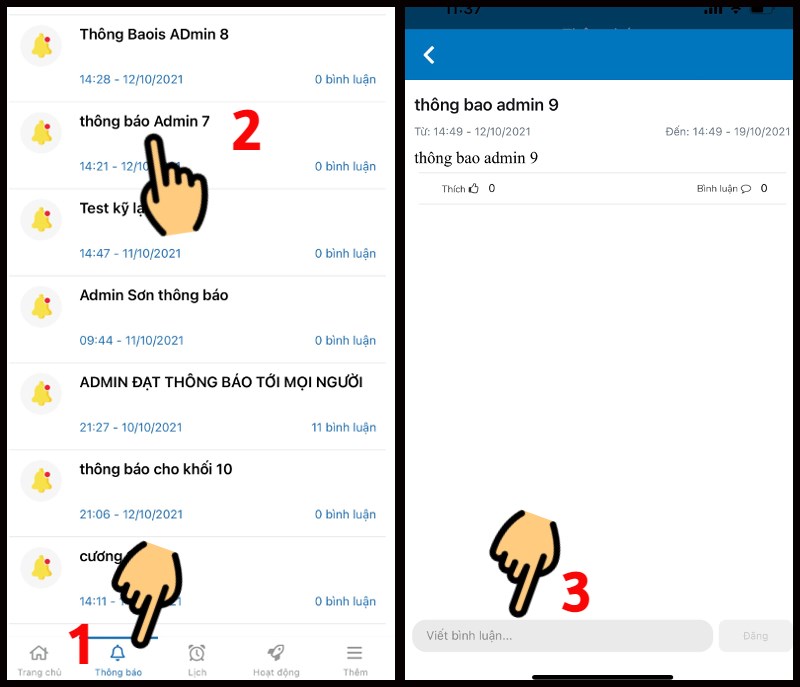
Xem thêm: Cách Lập Biz Zing Me Uy Tín
Nhấn vào mục Thông báo và viết phản hồi
Bước 8: Để xem lịch học (thời khóa biểu) của học sinh, bạn hãy nhấn vào mục Lịch nằm trên thanh công cụ bên dưới.
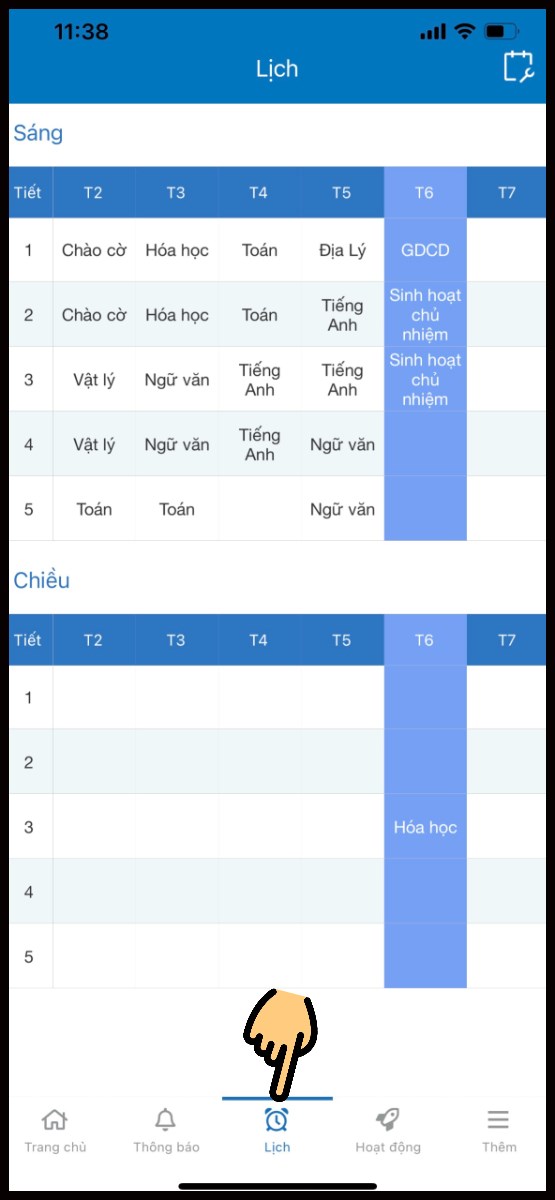
Nhấn vào mục Lịch
Bước 9: Để xem kết quả học tập (điểm số) của học sinh, bạn hãy nhấn vào mục Kết quả học tập nằm trên giao diện trang chủ của ứng dụng.
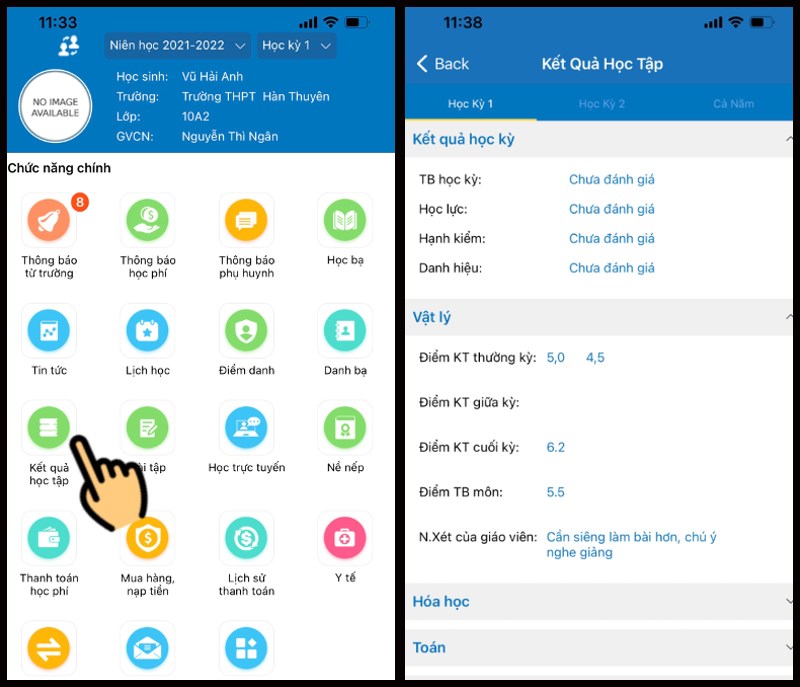
Nhấn vào mục Kết quả học tập
Bước 10: Để xem thông tin điểm danh, đăng ký vắng của học sinh, bạn hãy nhấn vào mục Điểm danh nằm trên giao diện trang chủ của ứng dụng.
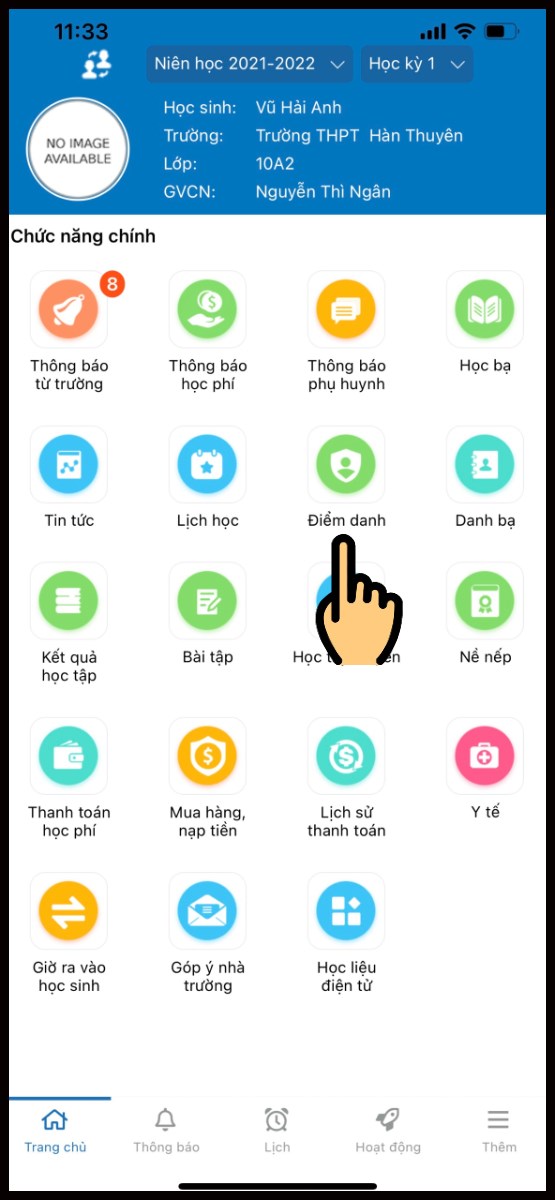
Nhấn vào mục Điểm danh
Sau đó, nhấn vào mục Điểm danh để xem danh sách các ngày nghỉ phép và mục Đăng ký nghỉ phép để xin nghỉ cho học sinh.
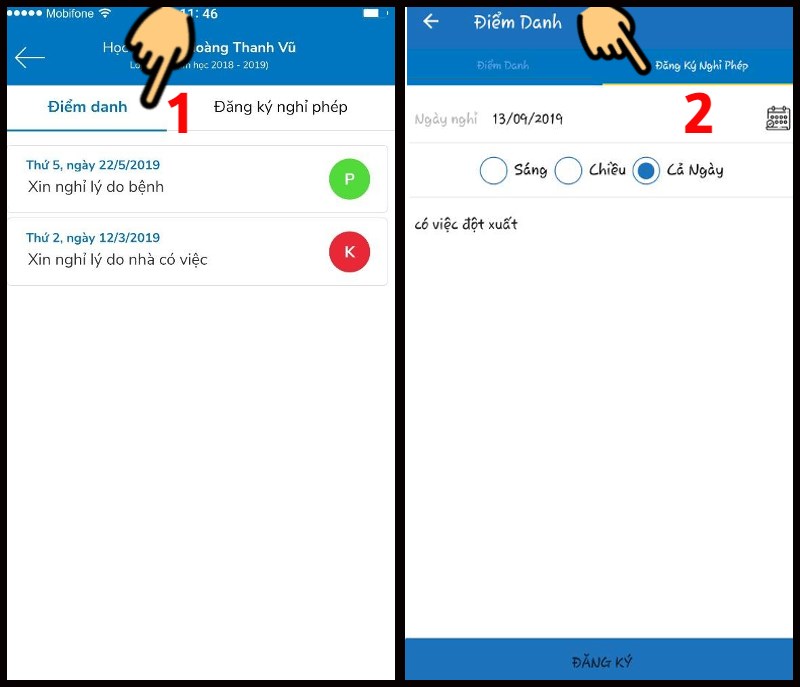
Nhấn vào mục Điểm danh và mục Đăng ký nghỉ phép
Bước 11: Để xem danh bạ của giáo viên và phụ huynh học sinh khác, bạn hãy nhấn vào mục Danh bạ nằm trên giao diện trang chủ của ứng dụng.

Nhấn vào mục Danh bạ
Sau đó, bấm vào biểu tượng gọi/nhắn tin để liên hệ với giáo viên/phụ huynh mà bạn muốn trò chuyện cùng và nhấn chọn ứng dụng để liên lạc (Skype, Zalo, điện thoại, Viber).
Xem thêm: Phân Vùng Ổ Cứng Win 8, Cách Chia Ổ Đĩa Win 8.1, Cách Chia Lại Phân Vùng Ổ Đĩa Trên Windows 8
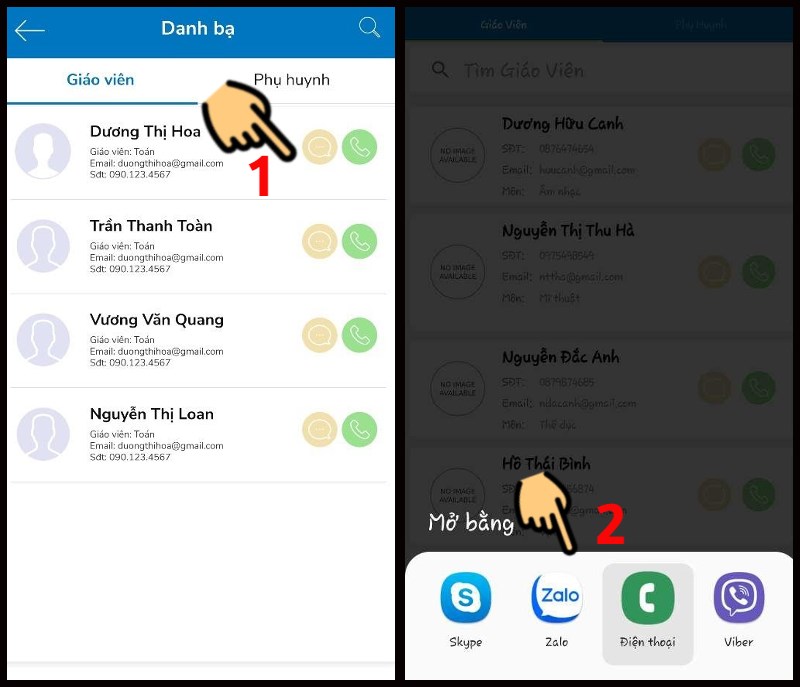
Bấm vào hình tượng gọi / gửi tin nhắn và nhấn chọn ứng dụng để liên lạc
Trên đây vừa hướng dẫn cách đăng nhập, sử dụng ASC-School chi tiết cụ thể từ A-Z đơn thuần, nhanh gọn nhất cho cha mẹ. Hy vọng các bạn thực thi thành công xuất sắc và đừng quên để lại phản hồi, nhìn nhận bên dưới nếu thấy bài viết có ích nhé !
Source: https://final-blade.com
Category : Kiến thức Internet